如何在谷歌浏览器中恢复删除的书签
 谷歌浏览器电脑版
谷歌浏览器电脑版
硬件:Windows系统 版本:121.0.6167.140 大小:66.69MB 语言:简体中文 评分: 发布:2020-02-05 更新:2024-06-12 厂商:谷歌信息技术(中国)有限公司
 谷歌浏览器安卓版
谷歌浏览器安卓版
硬件:安卓系统 版本:107.0.5304.105 大小:218.98MB 厂商:Google Inc. 发布:2022-03-29 更新:2024-08-30
 谷歌浏览器苹果版
谷歌浏览器苹果版
硬件:苹果系统 版本:122.0.6261.89 大小:200.4 MB 厂商:Google LLC 发布:2020-04-03 更新:2024-06-12
跳转至官网
如何在谷歌浏览器中恢复删除的书签?谷歌浏览器拥有保存书签、自定义书签功能,方便我们随时把喜欢的网页添加书签保存。如果我们不小心把书签删除也有办法把它恢复,如果时刚删除可以选择ctrl+z恢复,不行的话可以通过备份文件恢复,或是数据恢复软件。不了解如何操作的小伙伴可以看看这篇恢复方法图文教程。

恢复方法图文教程
1、使用快捷键撤销删除:如果在书签管理器中误删了书签,可以立即尝试使用Ctrl+Z快捷键撤销删除操作。这是最直接且简单的方法,适用于刚刚删除书签的情况。
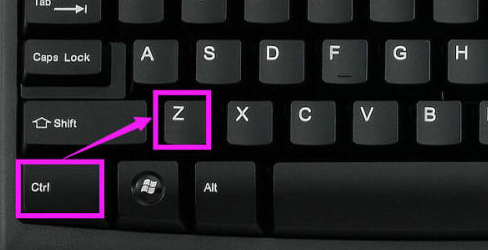
2、通过备份文件恢复:谷歌浏览器会自动保存书签的备份文件,通常位于C:\Users\Administrator\AppData\Local\Google\Chrome\User Data\Default路径下。找到bookmarks和bookmarks.bak两个文件,其中bookmarks.bak是备份文件。将bookmarks.bak重命名为bookmarks,然后重新启动浏览器,书签就会恢复到删除之前的状态。(如图所示)
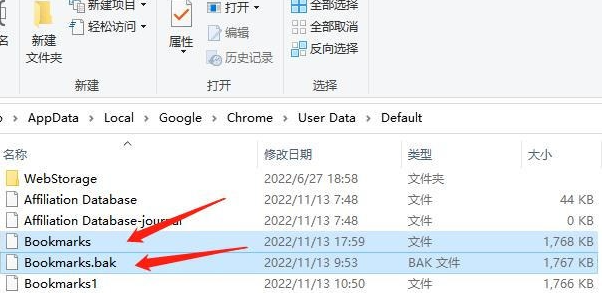
以上就是本期分享的【如何在谷歌浏览器中恢复删除的书签?恢复方法图文教程】全部内容,更多精彩资讯请期待下期分享。






